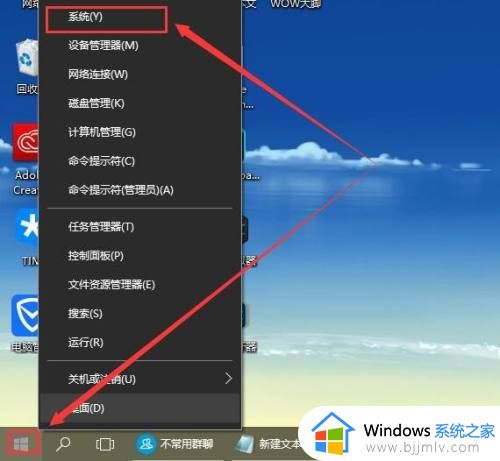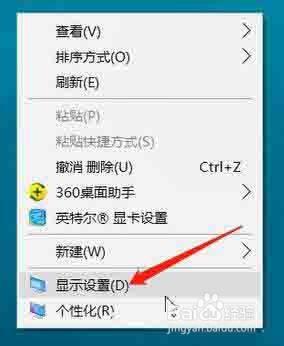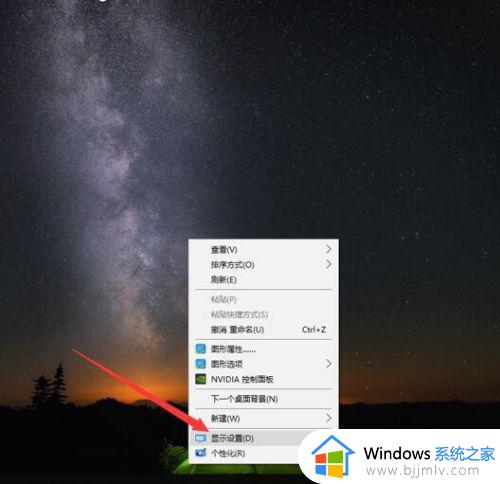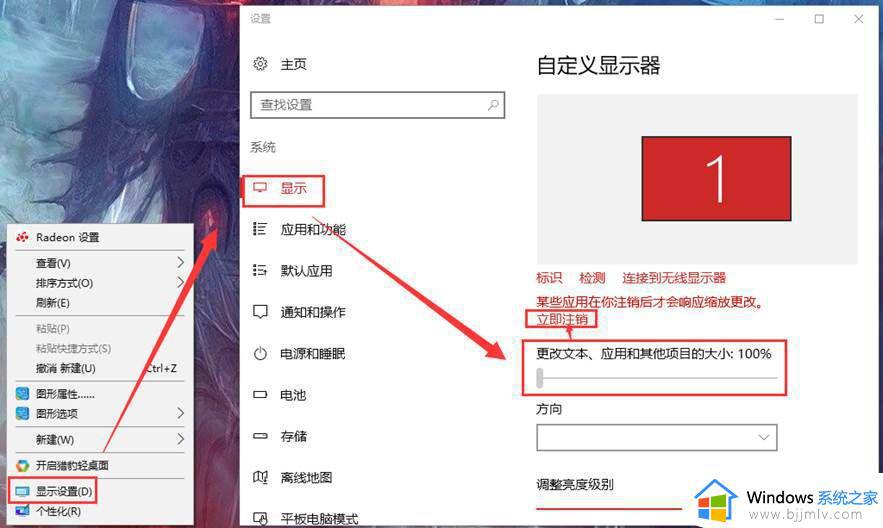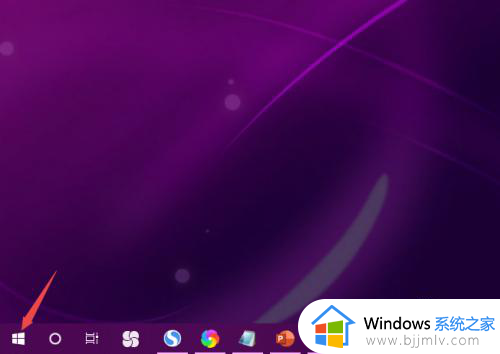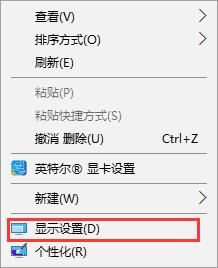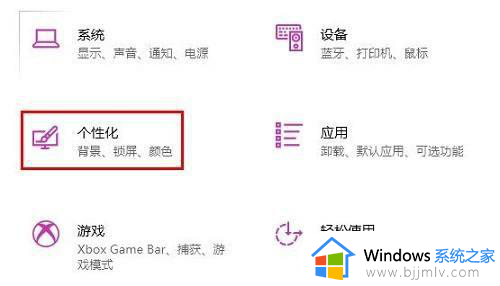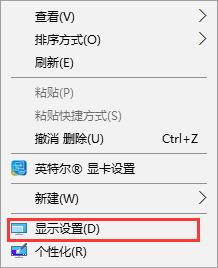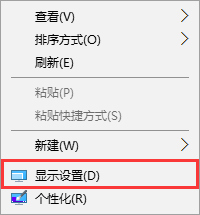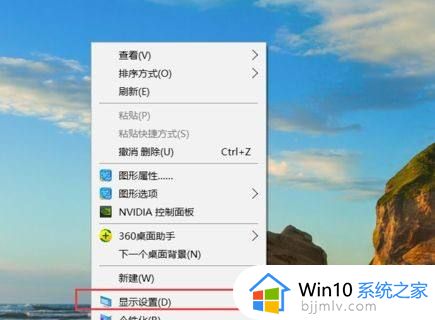win10电脑字体模糊怎么办 win10电脑字不清晰模糊怎么调
更新时间:2023-07-05 10:42:44作者:qiaoyun
有不少win10系统用户在使用电脑的时候,反映说出现了电脑字体模糊的情况,导致看起来非常不舒服,不知道是怎么回事,那么win10电脑字体模糊怎么办呢?可以调整一下最佳外观就能解决了,本文这就给大家介绍一下win10电脑字不清晰模糊的详细调整方法吧。
方法如下:
1、首先打开电脑,然后点击开始。
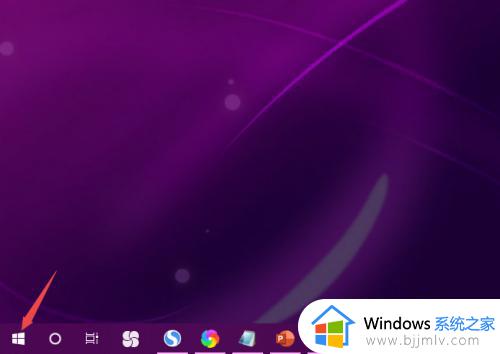
2、然后点击弹窗中的设置。
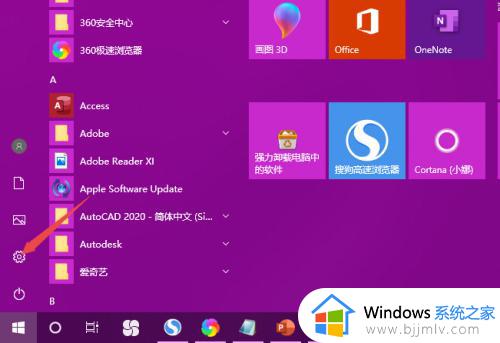
3、然后点击系统。
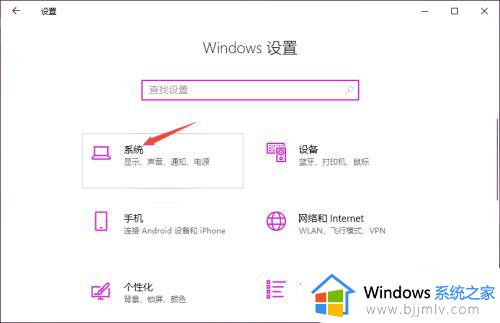
4、然后点击关于。
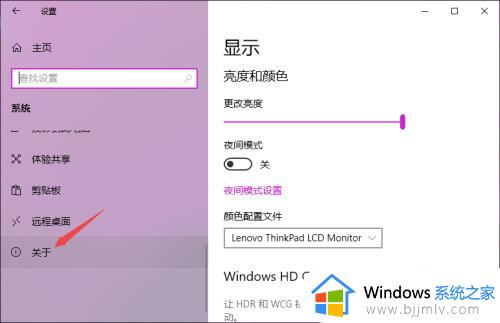
5、然后点击系统信息。
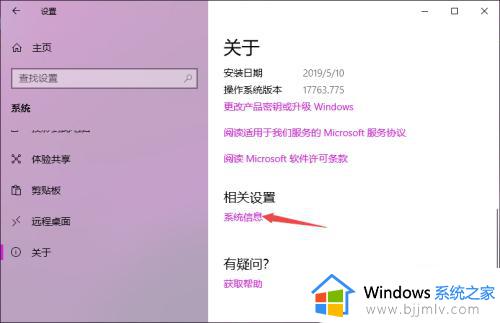
6、然后点击更改设置。
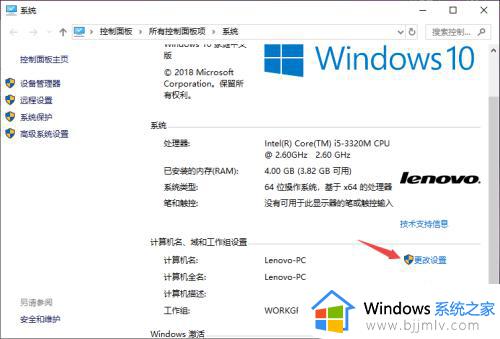
7、然后点击高级,点击性能中的设置。
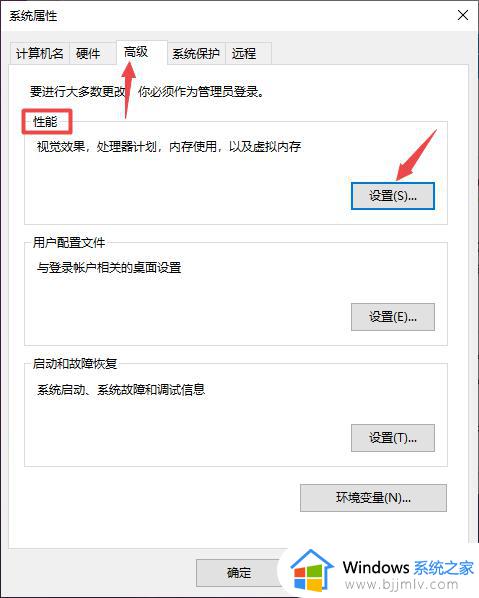
8、最后点击选择调整为最佳外观,点击确定即可。
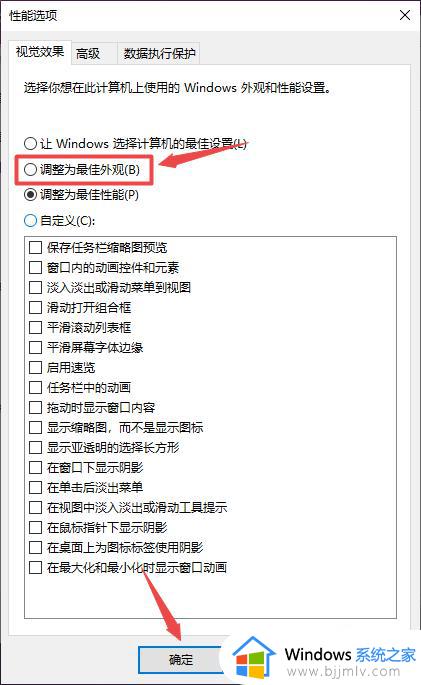
以上给大家介绍的就是win10电脑字体模糊的详细解决方法,有遇到这样情况的小伙伴们可以参考上述方法步骤来进行解决吧。